Parrot OS
Debian Stable をベースとしたGNU/Linux ディストリビューションです
ITセキュリティとデジタルフォレンジック操作のための完全なポータブル武器が含まれています。また、独自のプログラムを開発したり、ネットサーフィン中のプライバシーを保護したりするのに必要なものがすべて含まれています
HackTheBoxの提携がされており、Hack The Box Editionが提供されています
UTM
QEMUをベースにした仮想化ソフトウェアです
iOSにも対応しています
DownloadからUTMをダウンロードしてください
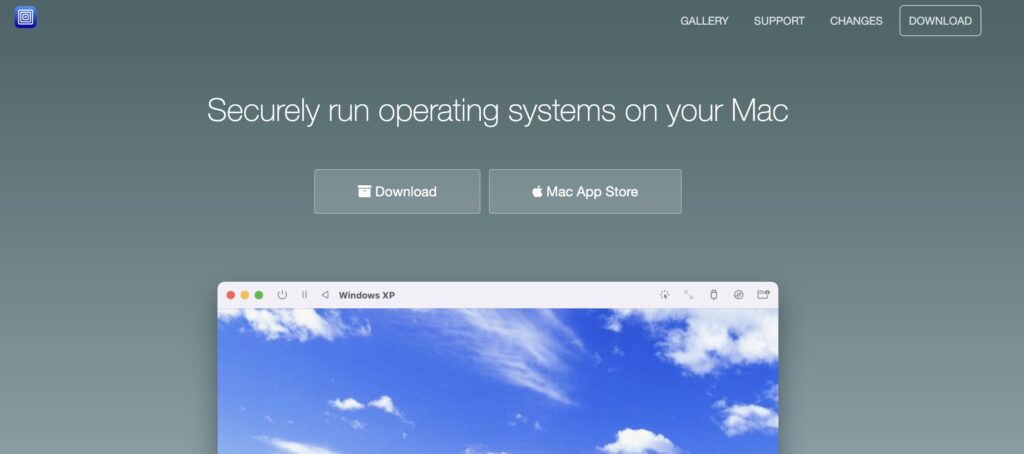
ダウンロード後、.dmgファイルを開きます
UTMアイコンをApllicationsフォルダにドラッグ&ドロップして
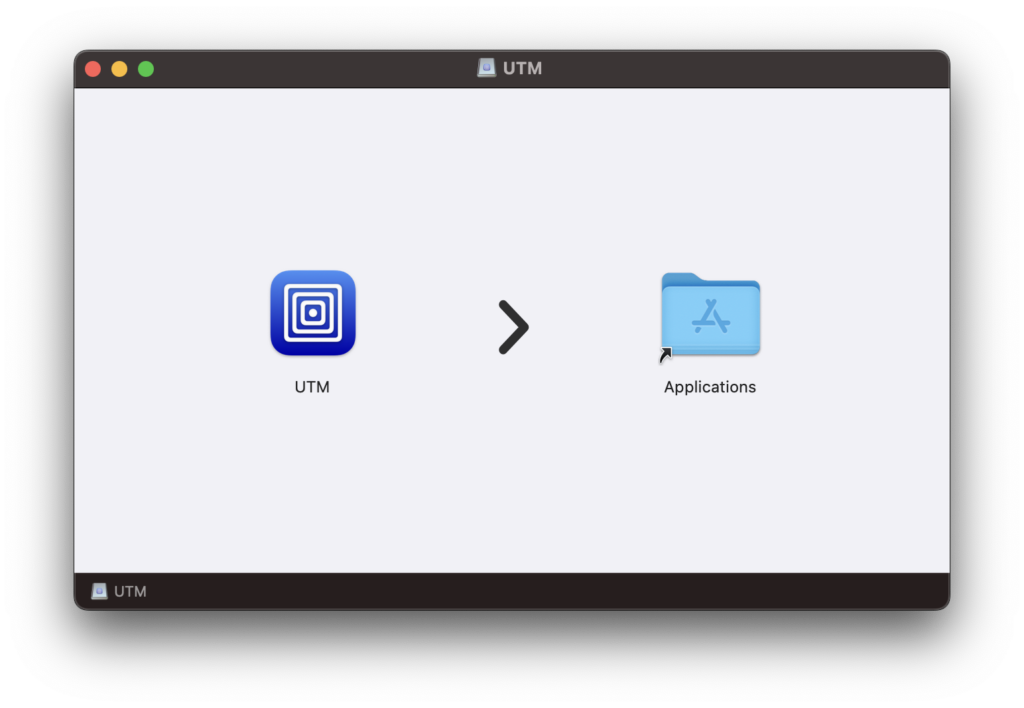
Parrot OSダウンロード
Parrot OSをダウンロードするため
以下のリンクを開きます
「Download」をクリックするとutm(Apple Silicon)があるのでクリックしてダウンロードします
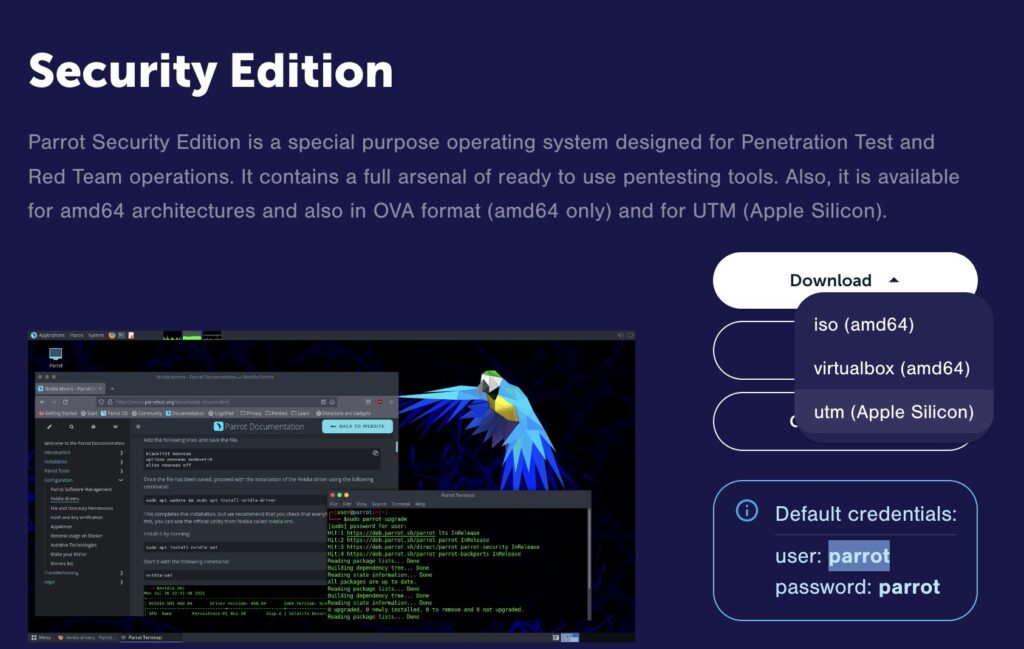
Parrot OSをダウンロード後、zipを解凍します
UTMを開き、上のメニューバーの「開く」をクリックして回答した「.utm」を開きます
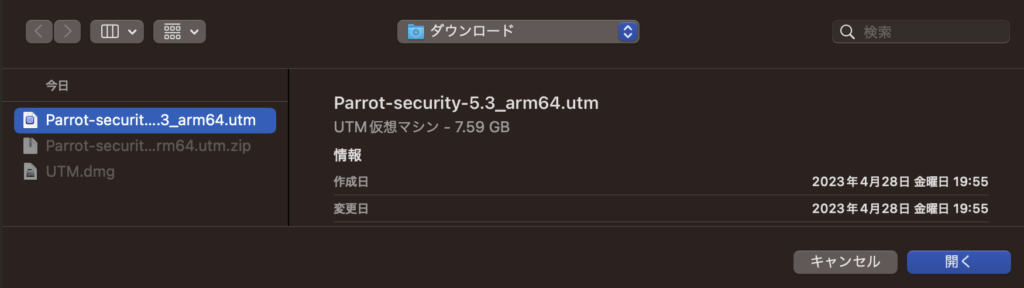
メニューにParrot Securityが追加され、再生ボタンみたいなものをクリックすると仮想マシンが立ち上がります
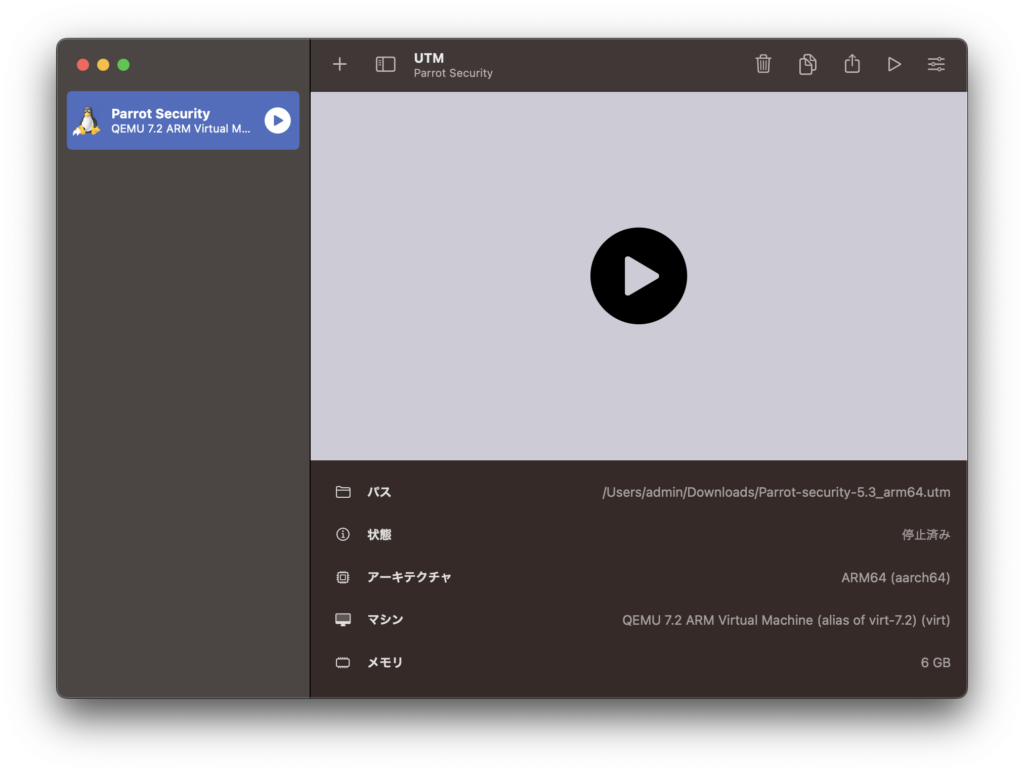
このように起動するれば成功です
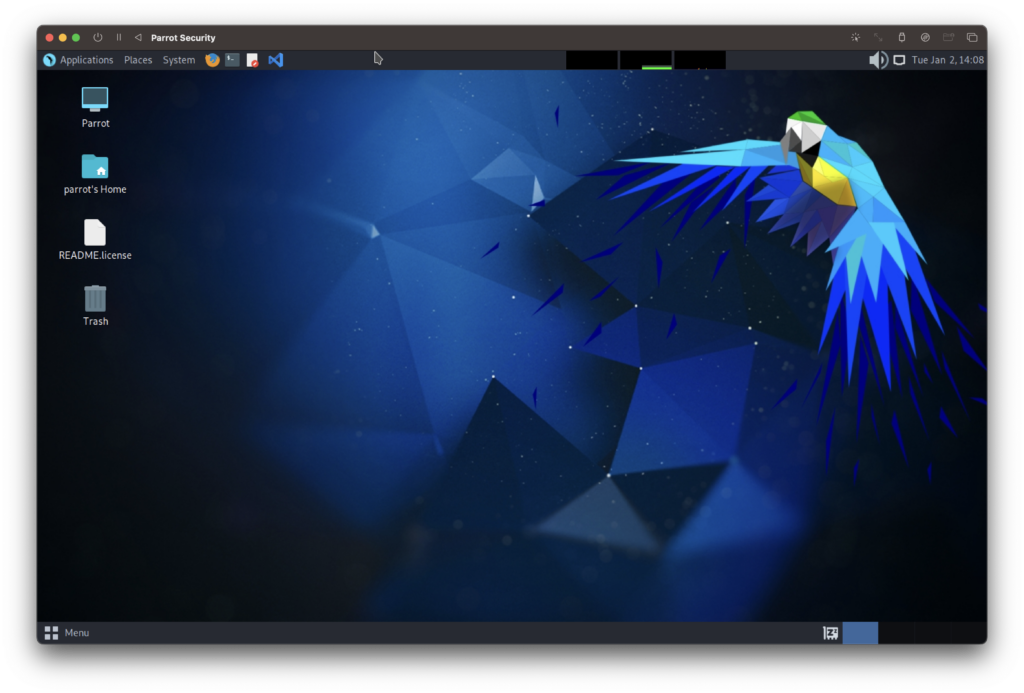
初期のクレデンシャル情報は以下の通りです
ユーザ名:parrot
パスワード:parrot
パッケージアップデート
ターミナルを開き、以下のコマンドでアップデート可能です
sudo apt update && sudo apt upgrade -yキーボード設定
日本語キーボードを使用している場合、キーレイアウトが違うため設定変更をします
上のメニューバーの「System」→「Hardware」→「Keyboard」を選択します
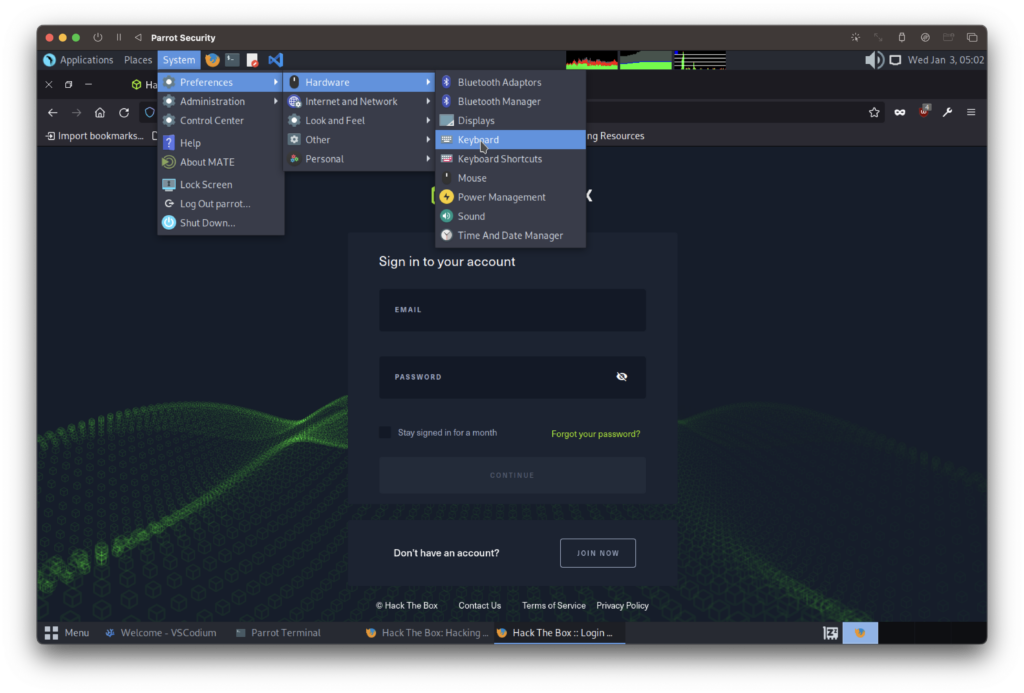
メニュータブの「Layouts」から「Add…」をクリックします
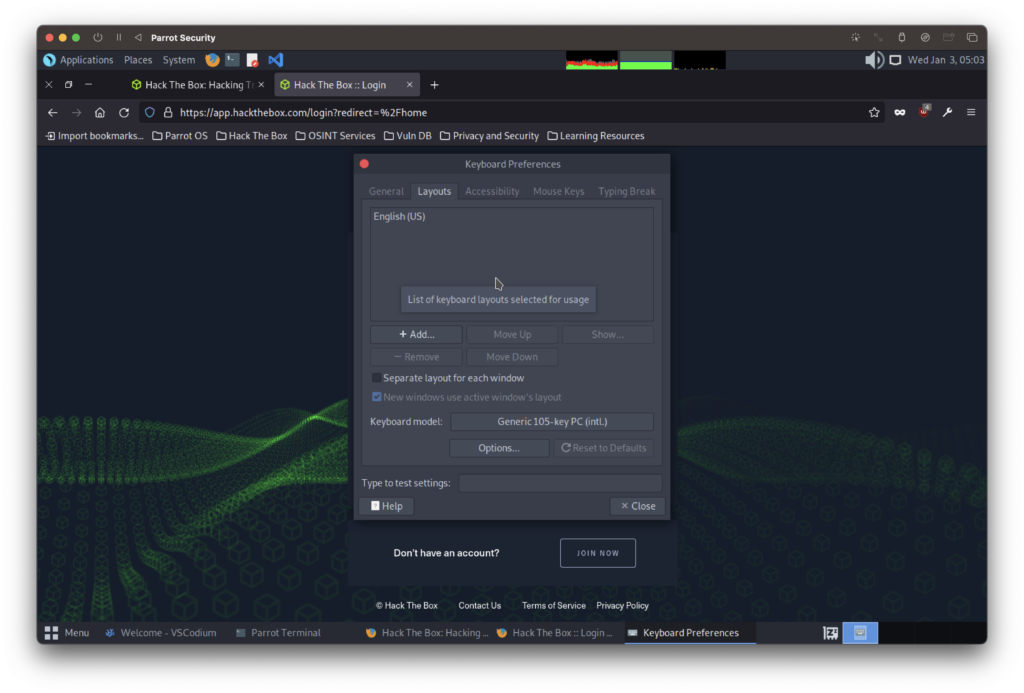
「Country」を「Japan」に合わせます
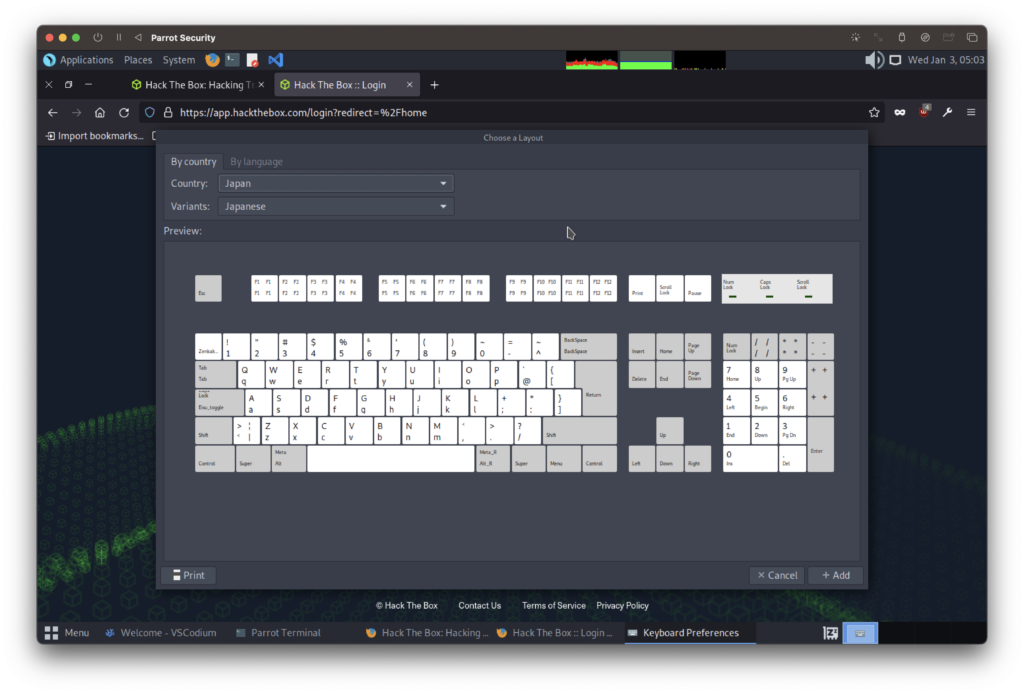
「Japan」がメニューに追加されました
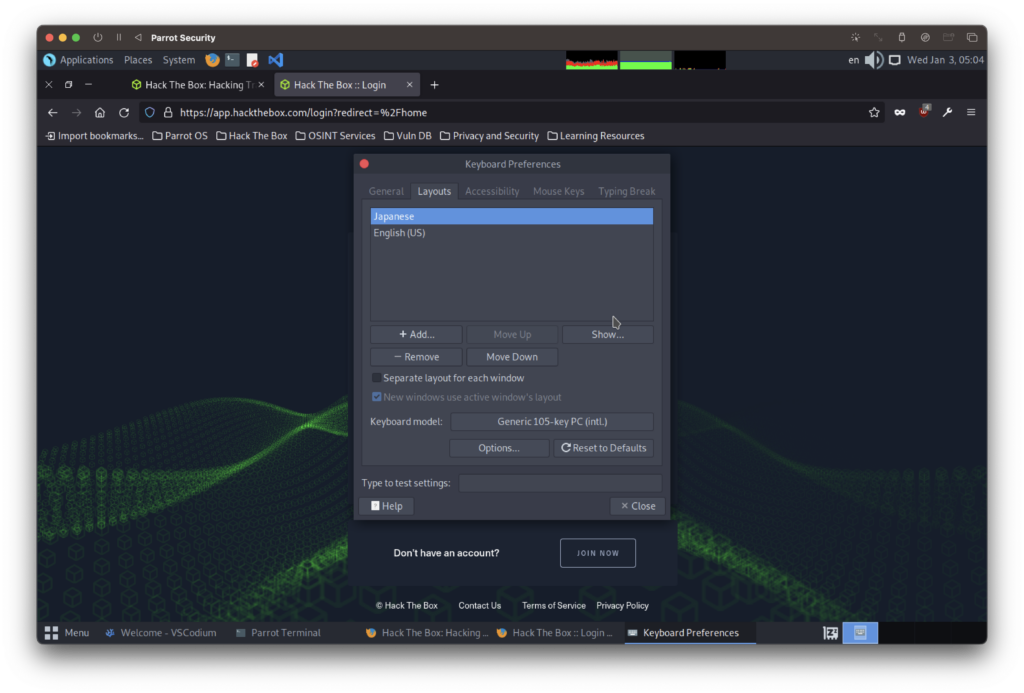
「English」をRemoveします
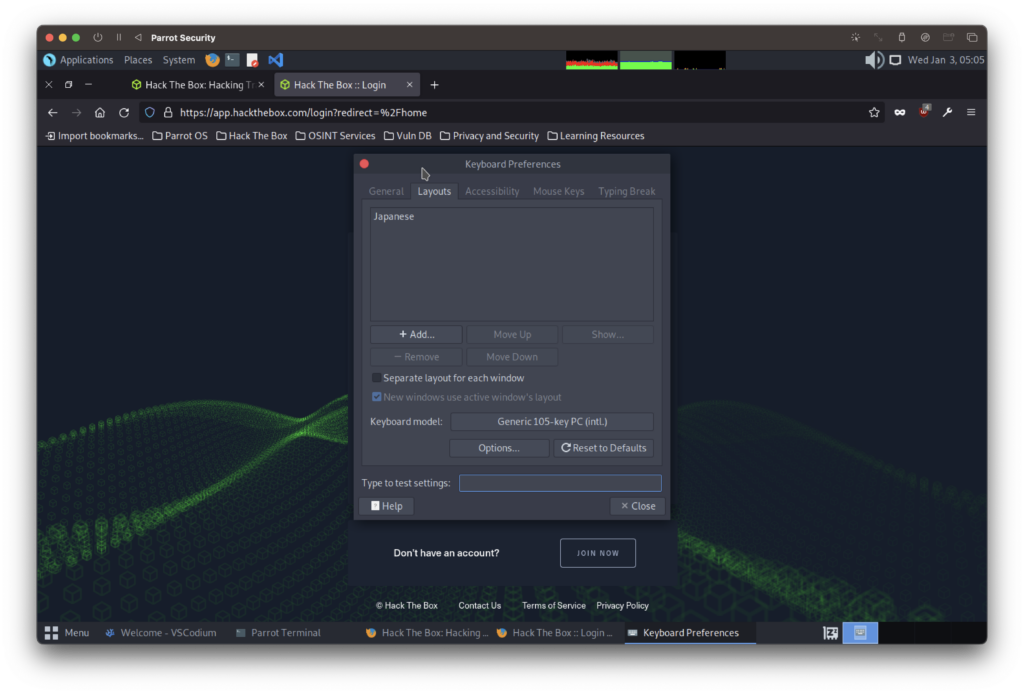
日本語キーボードレイアウトになりました

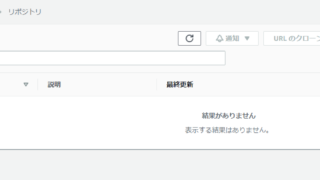




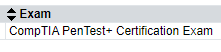


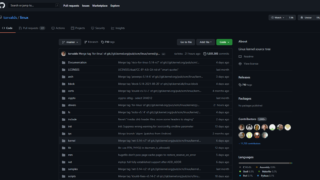
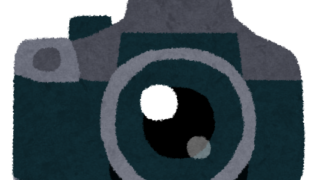
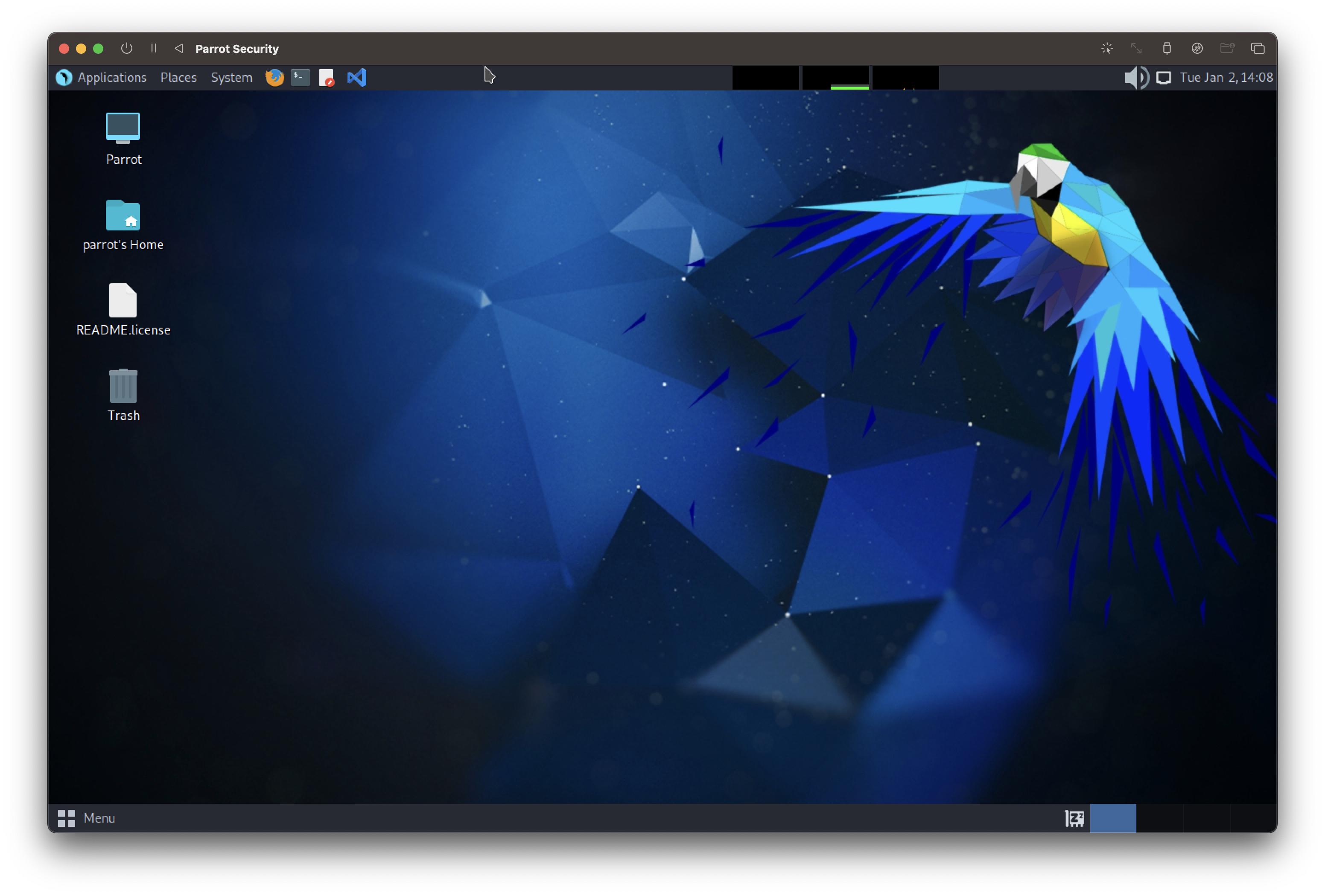
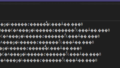

コメント